win11物理地址怎么找 Win11如何查看IP地址和物理地址
更新时间:2024-05-27 13:34:55作者:big100
Win11是微软最新推出的操作系统,它带来了许多令人兴奋的新功能和改进,在使用Win11的过程中,了解如何查看IP地址和物理地址是非常重要的。IP地址是指互联网协议地址,它是设备在网络中的唯一标识。而物理地址,也称为MAC地址,是网络适配器的硬件地址,用于在局域网中识别设备。通过查看IP地址和物理地址,我们可以更好地了解设备在网络中的定位和连接状态,进而优化网络设置和问题排查。Win11中如何查看IP地址和物理地址呢?接下来我们将详细介绍Win11中查看IP地址和物理地址的方法。
方法如下:
1.使用快捷键【WIN+R】,打开指令运行窗口,键入cmd。点击确定按钮。
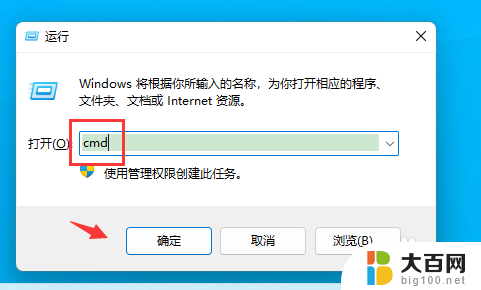
2.键入命令:ipconfig,回车。找到名字为本地网卡的一栏,可以看到主机的IP地址。
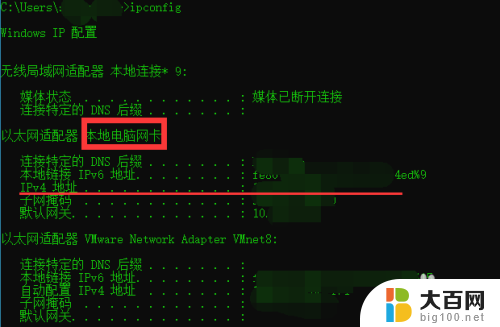
3.键入命令:ipconfig /all,回车。找到名字为本地网卡的一栏,可以看到主机的物理地址。
以上是关于如何查找Win11物理地址的全部内容,如果有遇到相同情况的用户,可以按照小编的方法来解决。
win11物理地址怎么找 Win11如何查看IP地址和物理地址相关教程
- window7物理地址 Windows7电脑怎么查找网卡MAC地址
- win11 找不到dns地址怎么办 Win11找不到DNS地址怎么办
- 施乐s2110设置ip地址 施乐s2110 IP地址设置方法
- 无线局域网地址查询 苹果手机如何查看WiFi地址
- ping通ip地址 如何使用命令行ping ip地址
- win7查看mac地址命令 Win7怎么查询本机的mac地址
- macbookmac地址 如何在mac苹果电脑上查看mac地址
- windows7改ip地址 win7系统修改IP地址步骤
- win10如何通过ip地址添加打印机 Win10如何通过IP地址添加网络打印机
- 查找局域网内其他设备ip 怎样查看局域网内其他设备的IP地址
- 国产CPU厂商的未来较量:谁将主宰中国处理器市场?
- 显卡怎么设置才能提升游戏性能与画质:详细教程
- AMD,生产力的王者,到底选Intel还是AMD?心中已有答案
- 卸载NVIDIA驱动后会出现哪些问题和影响?解析及解决方案
- Windows的正确发音及其读音技巧解析:如何准确地发音Windows?
- 微软总裁:没去过中国的人,会误认为中国技术落后,实际情况是如何?
微软资讯推荐
- 1 显卡怎么设置才能提升游戏性能与画质:详细教程
- 2 ChatGPT桌面版:支持拍照识别和语音交流,微软Windows应用登陆
- 3 微软CEO称别做井底之蛙,中国科技不落后西方使人惊讶
- 4 如何全面评估显卡配置的性能与适用性?快速了解显卡性能评估方法
- 5 AMD宣布全球裁员4%!如何影响公司未来业务发展?
- 6 Windows 11:好用与否的深度探讨,值得升级吗?
- 7 Windows 11新功能曝光:引入PC能耗图表更直观,帮助用户更好地监控电脑能耗
- 8 2024年双十一七彩虹显卡选购攻略:光追DLSS加持,畅玩黑悟空
- 9 NVIDIA招聘EMC工程师,共同推动未来技术发展
- 10 Intel还是AMD游戏玩家怎么选 我来教你双11怎么选CPU:如何在双11选购适合游戏的处理器
win10系统推荐
系统教程推荐
- 1 win11文件批给所有权限 Win11共享文件夹操作详解
- 2 怎么清理win11更新文件 Win11清理Windows更新文件的实用技巧
- 3 win11内核隔离没有了 Win11 24H2版内存隔离功能怎么启用
- 4 win11浏览器不显示部分图片 Win11 24H2升级后图片无法打开怎么办
- 5 win11计算机如何添加常用文件夹 Win11文件夹共享的详细指南
- 6 win11管理应用权限 Win11/10以管理员身份运行程序的方法
- 7 win11文件夹内打开图片无预留 Win11 24H2升级后图片无法打开怎么办
- 8 win11访问另外一台电脑的共享文件夹 Win11轻松分享文件的方法
- 9 win11如何把通知关闭栏取消 win11右下角消息栏关闭步骤
- 10 win11安装更新0x800f081f Win11 23H2更新遇到错误代码0x800f081f怎么处理